AutoCAD 2000设置技巧
AUTOCAD2000简明使用手册
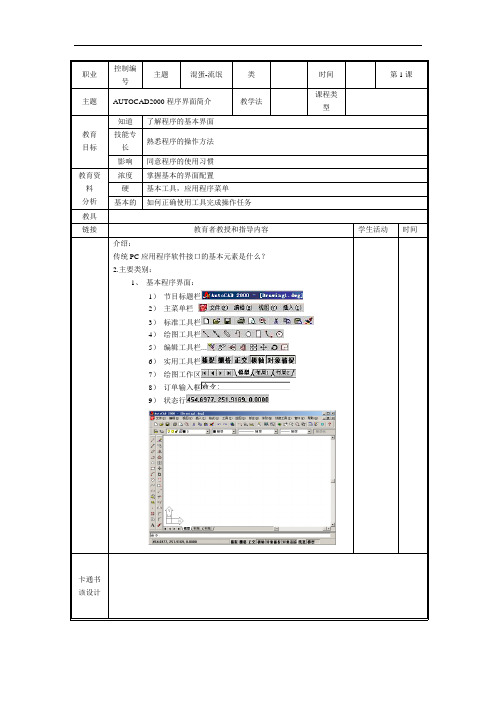
职业控制编号主题混蛋-流氓类时间第1课主题AUTOCAD2000程序界面简介教学法课程类型教育目标知道了解程序的基本界面技能专长熟悉程序的操作方法影响同意程序的使用习惯教育资料分析浓度掌握基本的界面配置硬基本工具,应用程序菜单基本的如何正确使用工具完成操作任务教具链接教育者教授和指导内容学生活动时间介绍:传统PC应用程序软件接口的基本元素是什么?2.主要类别:1、基本程序界面:1)节目标题栏2)主菜单栏3)标准工具栏4)绘图工具栏5)编辑工具栏...6)实用工具栏7)绘图工作区8)订单输入框9)状态行卡通书该设计教育总结一下职业控制编号主题混蛋-流氓类时间第二课主题AUTOCAD2000菜单栏教学法课程类型教育目标知道了解程序菜单的所有元素技能专长掌握基本菜单项影响该程序的菜单栏可以像其他程序一样使用教育资料分析浓度掌握基本菜单项和功能硬如何使用菜单栏基本的能够正确使用列表来完成操作任务教具链接老师教和指导内容学生活动时间介绍:传统应用程序菜单栏中的基本菜单是什么?2.主要类别:1、主菜单栏AUTOCAD20001)文件菜单:新建,打开,保存,另存为文件2)编辑列表:剪切,复制和粘贴图形和格式3)显示清单:观看演示,选择和演示4)清单清单:插入外部元素5)格式清单:调整图层和字体格式6)工具清单:查询,数据和参数修改7)图纸清单:图纸订单的详细分类8)标签列表:尺寸协调9)清单编辑:像素编辑必不可少的10)窗口菜单:选择窗户布置11)帮助菜单:在线使用,学习和辅导1简介:文件列表中的主要项目是什么2.主要类别:1、文件列表内容:与文件相关的处理方法2、操作:使用“文件”菜单创建,打开,关闭和保存文件处理应用程序卡通书该设计教育总结一下职业控制编号主题混蛋-流氓类时间第4课主题编辑AUTOCAD2000菜单栏教学法课程类型教育目标知道了解编辑菜单的基本元素技能专长掌握用于编辑列表的基本应用方法影响经典应用编辑菜单,私人应用模式教育资浓度掌握编辑列表的一般应用方法料分析硬在编辑菜单中应用其他编辑模式基本的能够根据绘图过程的需要正确使用编辑菜单项教具链接老师教和指导内容学生活动时间介绍:在编辑菜单中选择了哪些编辑项目?2.主要类别:1、编辑菜单中的主要项目:剪切,复制,粘贴等。
AutoCAD2000入门和提高

1.1 AUTO CAD簡介AutoCAD是美國Autodesk公司于1982年12月推出的CAD軟件包﹐专门用于计算机輔助绘图與设计的软件。
它的誕生是當時建筑﹑機械等行業設計的一次”工業革命”。
AutoCAD自R14前以命令操作﹐R14版經重大修改操作方式增强了人机互动的功能,其菜单得以不断的扩充,界面越来越漂亮友好,功能得以日益完善﹐使操作更筒單。
Autodesk公司首次推出V1.0版本以来,就在不断的升级代换﹐從V1.0﹑V2.6﹑V9﹑V10﹑V11﹑V12﹑V13﹐一直到现在的R14 ﹑R2000﹑R2002﹑R2004.1.AUTO CAD 的主窗口包括:(1) 標題欄(2) 菜單欄(3) 工具欄(4)繪圖區(5) 命令行(6)狀態欄(7) 十字光標繪圖區工具欄命令行狀態欄1.2 顯示介面十字光標菜單欄標題欄1.3 菜單簡介1.3.1 檔案1.3.2 編輯1.3 菜單簡介1.3.3 檢視1.3.4 插入1.3 菜單簡介1.3.5 格式1.3.6 工具1.3 菜單簡介1.3.7 繪圖1.3.8 標注1.3 菜單簡介1.3.9 修改1.3.10 視窗1.3.11 說明1.3 菜單簡介1.3.12 菜單類型第一类菜单项:可直接执行某一命令第二类菜单项:文字后面带有省略号“…”,表示选择该菜单项后将会弹出一个相关的对话框第三类菜单项:菜单项的最右侧有一个向右的三角形箭头,表示该菜单项包含级联的子菜单1.4 工具欄簡介1.4.1 工具提示:当用户将鼠标箭头移动到工具栏中的某一按钮上并停留片刻时,该图标按钮呈现凸起状态,同时出现一个文本框显示该命令的名称,并在状态栏中显示该命令功能的详细说明. 具欄態欄1.4.2 弹出式工具栏:工具栏图标的右下角有一个小三角形符号,它表示单击该图标后将弹出一个由多个子命令图标组成的弹出工具栏1.4 工具欄簡介1.4.3工具欄常用工具條名稱,功能:a, 物件性質: 圖層, 顏色, 線型, 厚度b, 物件鎖點:c, 修改:d, 修改Ⅱ:e, 標注:f, 標準工具列:g, 繪圖:1.4.4 工具欄的調用與關閉:選擇菜單欄中的檢視→工具列快捷命令: TO1.4.5自訂與新增工具列:1.5 圖形文件管理1.5.1 AUTO CAD的訪問命令的執行有三種途徑﹕a﹑選擇菜單項﹔b﹑單擊工具圖標(使用鼠標);c﹑在命令行中輸入命令(使用鍵盤敲入命令) 。
AutoCAD2000第五节图层和外部环境设置
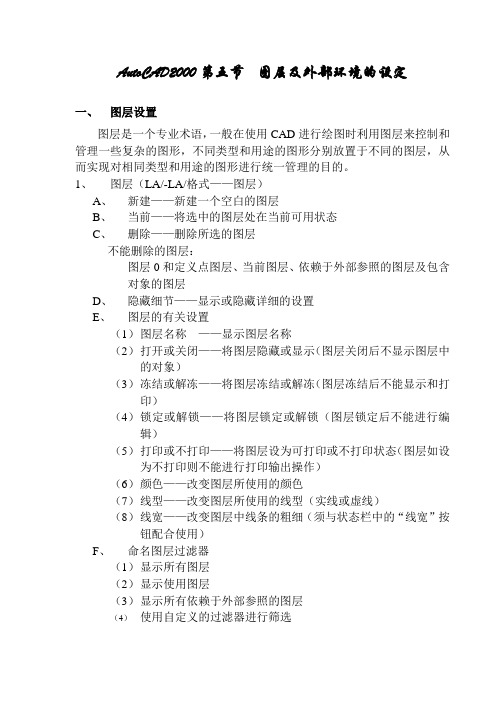
AutoCAD2000第五节图层及外部环境的设定一、图层设置图层是一个专业术语,一般在使用CAD进行绘图时利用图层来控制和管理一些复杂的图形,不同类型和用途的图形分别放置于不同的图层,从而实现对相同类型和用途的图形进行统一管理的目的。
1、图层(LA/-LA/格式——图层)A、新建——新建一个空白的图层B、当前——将选中的图层处在当前可用状态C、删除——删除所选的图层不能删除的图层:图层0和定义点图层、当前图层、依赖于外部参照的图层及包含对象的图层D、隐藏细节——显示或隐藏详细的设置E、图层的有关设置(1)图层名称——显示图层名称(2)打开或关闭——将图层隐藏或显示(图层关闭后不显示图层中的对象)(3)冻结或解冻——将图层冻结或解冻(图层冻结后不能显示和打印)(4)锁定或解锁——将图层锁定或解锁(图层锁定后不能进行编辑)(5)打印或不打印——将图层设为可打印或不打印状态(图层如设为不打印则不能进行打印输出操作)(6)颜色——改变图层所使用的颜色(7)线型——改变图层所使用的线型(实线或虚线)(8)线宽——改变图层中线条的粗细(须与状态栏中的“线宽”按钮配合使用)F、命名图层过滤器(1)显示所有图层(2)显示使用图层(3)显示所有依赖于外部参照的图层(4)使用自定义的过滤器进行筛选二、线型(LT/-LT/ Linetype/ -Linetype)1、全局比例因子——改变所有已加载的线型的比例2、当前对象的缩放比例——只改变当前选中的线型的比例3、创建新线型(-LT/ -Linetype)-LT——C(创建)——输入名称——将创建的线型保存成为线型文件——输入说明文字——输入创建线型的参数参数:正数表示横线的长度负数表示空白的距离0代表点三、外部环境设定1、新建图纸(文件——新建)A、高级设置B、单位及精度C、角度及角度测量方向D、角度正方向E、区域(图纸大小)2、单位(Un/Unit/格式——单位)用来设定绘制图形的所采用的单位制度及精度。
AutoCAD2000命令详解
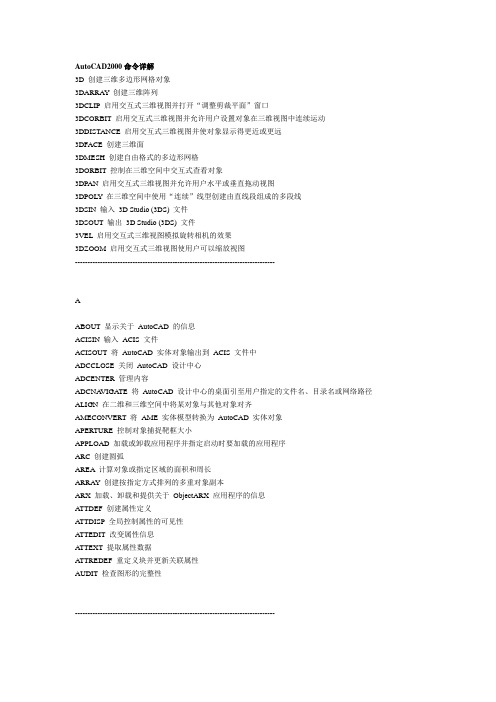
AutoCAD2000命令详解3D 创建三维多边形网格对象3DARRAY 创建三维阵列3DCLIP 启用交互式三维视图并打开“调整剪裁平面”窗口3DCORBIT 启用交互式三维视图并允许用户设置对象在三维视图中连续运动3DDISTANCE 启用交互式三维视图并使对象显示得更近或更远3DFACE 创建三维面3DMESH 创建自由格式的多边形网格3DORBIT 控制在三维空间中交互式查看对象3DPAN 启用交互式三维视图并允许用户水平或垂直拖动视图3DPOL Y 在三维空间中使用“连续”线型创建由直线段组成的多段线3DSIN 输入3D Studio (3DS) 文件3DSOUT 输出3D Studio (3DS) 文件3VEL 启用交互式三维视图模拟旋转相机的效果3DZOOM 启用交互式三维视图使用户可以缩放视图--------------------------------------------------------------------------------AABOUT 显示关于AutoCAD 的信息ACISIN 输入ACIS 文件ACISOUT 将AutoCAD 实体对象输出到ACIS 文件中ADCCLOSE 关闭AutoCAD 设计中心ADCENTER 管理内容ADCNA VIGATE 将AutoCAD 设计中心的桌面引至用户指定的文件名、目录名或网络路径ALIGN 在二维和三维空间中将某对象与其他对象对齐AMECONVERT 将AME 实体模型转换为AutoCAD 实体对象APERTURE 控制对象捕捉靶框大小APPLOAD 加载或卸载应用程序并指定启动时要加载的应用程序ARC 创建圆弧AREA 计算对象或指定区域的面积和周长ARRAY 创建按指定方式排列的多重对象副本ARX 加载、卸载和提供关于ObjectARX 应用程序的信息ATTDEF 创建属性定义ATTDISP 全局控制属性的可见性ATTEDIT 改变属性信息ATTEXT 提取属性数据ATTREDEF 重定义块并更新关联属性AUDIT 检查图形的完整性--------------------------------------------------------------------------------BBACKGROUND 设置场景的背景效果BASE 设置当前图形的插入基点BHATCH 使用图案填充封闭区域或选定对象BLIPMODE 控制点标记的显示BLOCK 根据选定对象创建块定义BLOCKICON 为R14 或更早版本创建的块生成预览图像BMPOUT 按与设备无关的位图格式将选定对象保存到文件中BOUNDARY 从封闭区域创建面域或多段线BOX 创建三维的长方体BREAK 部分删除对象或把对象分解为两部分BROWSER 启动系统注册表中设置的缺省Web 浏览器--------------------------------------------------------------------------------CCAL 计算算术和几何表达式的值CAMERA 设置相机和目标的不同位置CHAMFER 给对象的边加倒角CHANGE 修改现有对象的特性CHPROP 修改对象的颜色、图层、线型、线型比例因子、线宽、厚度和打印样式CIRCLE 创建圆CLOSE 关闭当前图形COLOR 定义新对象的颜色COMPILE 编译形文件和PostScript 字体文件CONE 创建三维实体圆锥CONVERT 优化AutoCAD R13 或更早版本创建的二维多段线和关联填充COPY 复制对象COPYBASE 带指定基点复制对象COPYCLIP 将对象复制到剪贴板COPYHIST 将命令行历史记录文字复制到剪贴板COPYLINK 将当前视图复制到剪贴板中,以使其可被链接到其他OLE 应用程序CUTCLIP 将对象复制到剪贴板并从图形中删除对象CYLINDER 创建三维实体圆柱--------------------------------------------------------------------------------DDBCCLOSE 关闭“数据库连接”管理器DBCONNECT 为外部数据库表提供AutoCAD 接口DBLIST 列出图形中每个对象的数据库信息DDEDIT 编辑文字和属性定义DDPTYPE 指定点对象的显示模式及大小DDVPOINT 设置三维观察方向DELAY 在脚本文件中提供指定时间的暂停DIM 和DIM1 进入标注模式DIMALIGNED 创建对齐线性标注DIMANGULAR 创建角度标注DIMBASELINE 从上一个或选定标注的基线处创建线性、角度或坐标标注DIMCENTER 创建圆和圆弧的圆心标记或中心线DIMCONTINUE 从上一个或选定标注的第二尺寸界线处创建线性、角度或坐标标注DIMDIAMETER 创建圆和圆弧的直径标注DIMEDIT 编辑标注DIMLINEAR 创建线性尺寸标注DIMORDINATE 创建坐标点标注DIMOVERRIDE 替换标注系统变量DIMRADIUS 创建圆和圆弧的半径标注DIMSTYLE 创建或修改标注样式DIMTEDIT 移动和旋转标注文字DIST 测量两点之间的距离和角度DIVIDE 将点对象或块沿对象的长度或周长等间隔排列DONUT 绘制填充的圆和环DRAGMODE 控制AutoCAD 显示拖动对象的方式DRAWORDER 修改图像和其他对象的显示顺序DSETTINGS 指定捕捉模式、栅格、极坐标和对象捕捉追踪的设置DSVIEWER 打开“鸟瞰视图”窗口DVIEW 定义平行投影或透视视图DWGPROPS 设置和显示当前图形的特性DXBIN 输入特殊编码的二进制文件EEDGE 修改三维面的边缘可见性EDGESURF 创建三维多边形网格ELEV 设置新对象的拉伸厚度和标高特性ELLIPSE 创建椭圆或椭圆弧ERASE 从图形中删除对象EXPLODE 将组合对象分解为对象组件EXPORT 以其他文件格式保存对象EXPRESSTOOLS 如果已安装AutoCAD 快捷工具但没有运行,则运行该工具EXTEND 延伸对象到另一对象EXTRUDE 通过拉伸现有二维对象来创建三维原型--------------------------------------------------------------------------------FFILL 控制多线、宽线、二维填充、所有图案填充和宽多段线的填充FILLET 给对象的边加圆角FILTER 创建可重复使用的过滤器以便根据特性选择对象FIND 查找、替换、选择或缩放指定的文字FOG 控制渲染雾化--------------------------------------------------------------------------------GGRAPHSCR 从文本窗口切换到图形窗口GRID 在当前视口中显示点栅格GROUP 创建对象的命名选择集--------------------------------------------------------------------------------HHATCH 用图案填充一块指定边界的区域HATCHEDIT 修改现有的图案填充对象HELP (F1) 显示联机帮助HIDE 重生成三维模型时不显示隐藏线HYPERLINK 附着超级链接到图形对象或修改已有的超级链接HYPERLINKOPTIONS 控制超级链接光标的可见性及超级链接工具栏提示的显示--------------------------------------------------------------------------------IID 显示位置的坐标IMAGE 管理图像IMAGEADJUST 控制选定图像的亮度、对比度和褪色度IMAGEA TTACH 向当前图形中附着新的图像对象IMAGECLIP 为图像对象创建新剪裁边界IMAGEFRAME 控制图像边框是显示在屏幕上还是在视图中隐藏IMAGEQUALITY 控制图像显示质量IMPORT 向AutoCAD 输入多种文件格式INSERT 将命名块或图形插入到当前图形中INSERTOBJ 插入链接或嵌入对象INTERFERE 用两个或多个三维实体的公用部分创建三维组合实体INTERSECT 用两个或多个实体或面域的交集创建组合实体或面域并删除交集以外的部分ISOPLANE 指定当前等轴测平面--------------------------------------------------------------------------------LLAYER 管理图层LAYOUT 创建新布局和重命名、复制、保存或删除现有布局LAYOUTWIZARD 启动“布局”向导,通过它可以指定布局的页面和打印设置LEADER 创建一条引线将注释与一个几何特征相连LENGTHEN 拉长对象LIGHT 处理光源和光照效果LIMITS 设置并控制图形边界和栅格显示LINE 创建直线段LINETYPE 创建、加载和设置线型LIST 显示选定对象的数据库信息LOAD 加载形文件,为SHAPE 命令加载可调用的形LOGFILEOFF 关闭LOGFILEON 命令打开的日志文件LOGFILEON 将文本窗口中的内容写入文件LSEDIT 编辑配景对象LSLIB 管理配景对象库LSNEW 在图形上添加具有真实感的配景对象,例如树和灌木丛LTSCALE 设置线型比例因子LWEIGHT 设置当前线宽、线宽显示选项和线宽单位MMASSPROP计算并显示面域或实体的质量特性MA TCHPROP 把某一对象的特性复制给其他若干对象MA TLIB 材质库输入输出MEASURE 将点对象或块按指定的间距放置MENU 加载菜单文件MENULOAD 加载部分菜单文件MENUUNLOAD 卸载部分菜单文件MINSERT 在矩形阵列中插入一个块的多个引用MIRROR 创建对象的镜像副本MIRROR3D 创建相对于某一平面的镜像对象MLEDIT 编辑多重平行线MLINE 创建多重平行线MLSTYLE 定义多重平行线的样式MODEL 从布局选项卡切换到模型选项卡并把它置为当前MOVE 在指定方向上按指定距离移动对象MSLIDE 为模型空间的当前视口或图纸空间的所有视口创建幻灯片文件MSPACE 从图纸空间切换到模型空间视口MTEXT 创建多行文字MULTIPLE 重复下一条命令直到被取消MVIEW 创建浮动视口和打开现有的浮动视口MVSETUP 设置图形规格--------------------------------------------------------------------------------NNEW 创建新的图形文件--------------------------------------------------------------------------------OOFFSET 创建同心圆、平行线和平行曲线OLELINKS 更新、修改和取消现有的OLE 链接OLESCALE 显示“OLE 特性”对话框OOPS 恢复已被删除的对象OPEN 打开现有的图形文件OPTIONS 自定义AutoCAD 设置ORTHO 约束光标的移动OSNAP 设置对象捕捉模式--------------------------------------------------------------------------------PPAGESETUP 指定页面布局、打印设备、图纸尺寸,以及为每个新布局指定设置PAN 移动当前视口中显示的图形PARTIALOAD 将附加的几何图形加载到局部打开的图形中PARTIALOPEN 将选定视图或图层中的几何图形加载到图形中PASTEBLOCK 将复制的块粘贴到新图形中PASTECLIP 插入剪贴板数据PASTEORIG 使用原图形的坐标将复制的对象粘贴到新图形中PASTESPEC 插入剪贴板数据并控制数据格式PCINWIZARD 显示向导,将PCP 和PC2 配置文件中的打印设置输入到“模型”选项卡或当前布局PEDIT 编辑多段线和三维多边形网格PFACE 逐点创建三维多面网格PLAN 显示用户坐标系平面视图PLINE 创建二维多段线PLOT 将图形打印到打印设备或文件PLOTSTYLE 设置新对象的当前打印样式,或者选定对象中已指定的打印样式PLOTTERMANAGER 显示打印机管理器,从中可以启动“添加打印机”向导和“打印机配置编辑器”POINT 创建点对象POL YGON 创建闭合的等边多段线PREVIEW 显示打印图形的效果PROPERTIES 控制现有对象的特性PROPERTIESCLOSE 关闭“特性”窗口PSDRAG 在使用PSIN 输入PostScript 图像并拖动到适当位置时控制图像的显示PSETUPIN 将用户定义的页面设置输入到新的图形布局PSFILL 用PostScript 图案填充二维多段线的轮廓PSIN 输入PostScript 文件PSOUT 创建封装PostScript 文件PSPACE 从模型空间视口切换到图纸空间PURGE 删除图形数据库中没有使用的命名对象,例如块或图层QQDIM 快速创建标注QLEADER 快速创建引线和引线注释QSA VE 快速保存当前图形QSELECT 基于过滤条件快速创建选择集QTEXT 控制文字和属性对象的显示和打印QUIT 退出AutoCAD--------------------------------------------------------------------------------RRAY 创建单向无限长的直线RECOVER 修复损坏的图形RECTANG 绘制矩形多段线REDEFINE 恢复被UNDEFINE 替代的AutoCAD 内部命令REDO 恢复前一个UNDO 或U 命令放弃执行的效果REDRAW 刷新显示当前视口REDRAWALL 刷新显示所有视口REFCLOSE 存回或放弃在位编辑参照(外部参照或块)时所作的修改REFEDIT 选择要编辑的参照REFSET 在位编辑参照(外部参照或块)时,从工作集中添加或删除对象REGEN 重生成图形并刷新显示当前视口REGENALL 重新生成图形并刷新所有视口REGENAUTO 控制自动重新生成图形REGION 从现有对象的选择集中创建面域对象REINIT 重新初始化数字化仪、数字化仪的输入/输出端口和程序参数文件RENAME 修改对象名RENDER 创建三维线框或实体模型的具有真实感的着色图像RENDSCR 重新显示由RENDER 命令执行的最后一次渲染REPLAY 显示BMP、TGA 或TIFF 图像RESUME 继续执行一个被中断的脚本文件REVOLVE 绕轴旋转二维对象以创建实体REVSURF 创建围绕选定轴旋转而成的旋转曲面RMA T 管理渲染材质ROTATE 绕基点移动对象ROTATE3D 绕三维轴移动对象RPREF 设置渲染系统配置RSCRIPT 创建不断重复的脚本RULESURF 在两条曲线间创建直纹曲面--------------------------------------------------------------------------------SSA VE 用当前或指定文件名保存图形SA VEAS 指定名称保存未命名的图形或重命名当前图形SA VEIMG 用文件保存渲染图像SCALE 在X、Y 和Z 方向等比例放大或缩小对象SCENE 管理模型空间的场景SCRIPT 用脚本文件执行一系列命令SECTION 用剖切平面和实体截交创建面域SELECT 将选定对象置于“上一个”选择集中SETUV 将材质贴图到对象表面SETV AR 列出系统变量或修改变量值SHADEMODE 在当前视口中着色对象SHAPE 插入形SHELL 访问操作系统命令SHOWMAT 列出选定对象的材质类型和附着方法SKETCH 创建一系列徒手画线段SLICE 用平面剖切一组实体SNAP 规定光标按指定的间距移动SOLDRAW 在用SOLVIEW 命令创建的视口中生成轮廓图和剖视图SOLID 创建二维填充多边形SOLIDEDIT 编辑三维实体对象的面和边SOLPROF 创建三维实体图像的剖视图SOLVIEW 在布局中使用正投影法创建浮动视口来生成三维实体及体对象的多面视图与剖视图SPELL 检查图形中文字的拼写SPHERE 创建三维实体球体SPLINE 创建二次或三次(NURBS) 样条曲线SPLINEDIT 编辑样条曲线对象STATS 显示渲染统计信息STATUS 显示图形统计信息、模式及范围STLOUT 将实体保存到ASCII 或二进制文件中STRETCH 移动或拉伸对象STYLE 创建或修改已命名的文字样式以及设置图形中文字的当前样式STYLESMANAGER 显示“打印样式管理器”SUBTRACT 用差集创建组合面域或实体SNDOWS 排列窗口TTABLET 校准、配置、打开和关闭已安装的数字化仪TABSURF 沿方向矢量和路径曲线创建平移曲面TEXT 创建单行文字TEXTSCR 打开AutoCAD 文本窗口TIME 显示图形的日期及时间统计信息TOLERANCE 创建形位公差标注TOOLBAR 显示、隐藏和自定义工具栏TORUS 创建圆环形实体TRACE 创建实线TRANSPARENCY 控制图像的背景像素是否透明TREESTA T 显示关于图形当前空间索引的信息TRIM 用其他对象定义的剪切边修剪对象--------------------------------------------------------------------------------UU 放弃上一次操作UCS 管理用户坐标系UCSICON 控制视口UCS 图标的可见性和位置UCSMAN 管理已定义的用户坐标系UNDEFINE 允许应用程序定义的命令替代AutoCAD 内部命令UNDO 放弃命令的效果UNION 通过并运算创建组合面域或实体UNITS 设置坐标和角度的显示格式和精度--------------------------------------------------------------------------------VVBAIDE 显示Visual Basic 编辑器VBALOAD 将全局VBA 工程加载到当前AutoCAD 任务中VBAMAN 加载、卸载、保存、创建、内嵌和提取VBA 工程VBARUN 运行VBA 宏VBASTMT 在AutoCAD 命令行中执行VBA 语句VBAUNLOAD 卸载全局VBA 工程VIEW 保存和恢复已命名的视图VIEWRES 设置在当前视口中生成的对象的分辨率VLISP 显示Visual LISP 交互式开发环境(IDE)VPCLIP 剪裁视口对象VPLAYER 设置视口中图层的可见性VPOINT 设置图形的三维直观图的查看方向VPORTS 将绘图区域拆分为多个平铺的视口VSLIDE 在当前视口中显示图像幻灯片文件--------------------------------------------------------------------------------WWBLOCK 将块对象写入新图形文件WEDGE 创建三维实体使其倾斜面尖端沿X 轴正向WHOHAS 显示打开的图形文件的内部信息WMFIN 输入Windows 图元文件WMFOPTS 设置WMFIN 选项WMFOUT 以Windows 图元文件格式保存对象--------------------------------------------------------------------------------XXA TTACH 将外部参照附着到当前图形中XBIND 将外部参照依赖符号绑定到图形中XCLIP 定义外部参照或块剪裁边界,并且设置前剪裁面和后剪裁面XLINE 创建无限长的直线(即参照线)XPLODE 将组合对象分解为组建对象XREF 控制图形中的外部参照-------------------------------------------------------------------------------- ZZOOM 放大或缩小当前视口对象的外观尺寸。
Autocad 2000鲜为人知的命令技巧

DIMSTYLE:创建或修改标注样式 D
DIMTEDIT:移动和旋转标注文字 DIMTED
DIST:测量两点之间的距离和角度 DI
DIVIDE:将点对象或块沿对象的长度或周长等间隔排列 DIV
DONUT:绘制填充的圆和环 DO
EXPLODE:将组合对象分解为对象组件 X
EXPORT:以其他文件格式保存对象 EXP
EXTEND:延伸对象到另一对象 EX
EXTRUDE:通过拉伸现有二维对象来创建三维原型 EXT
FILLET:给对象的边加圆角 F
FILTER:创建可重复使用的过滤器以便根据特性选择对象 FI
QLEADER:快速创建引线和引线注释 LE
QUIT:退出 AutoCAD EXIT
RECTANG:绘制矩形多段线 REC
REDRAW:刷新显示当前视口 R
REDRAWALL:刷新显示所有视口 RA
REGEN:重生成图形并刷新显示当前视口 RE
REGENALL:重新生成图形并刷新所有视口 REA
3DPOLY:在三维空间中使用“连续”线型创建由直线段组成的多段线 3P
ADCENTER:管理内容 ADC
ALIGN:在二维和三维空间中将某对象与其他对象对齐 AL
APPLOAD:加载或卸载应用程序并指定启动时要加载的应用程序 AP
ARC:创建圆弧 A
AREA:计算对象或指定区域的面积和周长 AA
SPLINE:创建二次或三次 (NURBS) 样条曲线 SPL
SPLINEDIT:编辑样条曲线对象 SPE
STRETCH:移动或拉伸对象 S
2000使用指南-附录D-ACAD

附录D ACAD.DWT模板图设置每个新图的设置都由模板图中的设置决定(见第5章“A u t o C A D初步”)。
缺省的模板名为“A c a d.D w t”,当在Start Up对话框中选择Start from Scratch 和E n g l i s h单位时出现。
第5章“A u t o C A D初步”解释了怎样建立自己的模板图。
如下列出了A c a d.D w t文件的缺省设置。
像素正常显示插入基点为0 .0,0 .0,0 .0距离0 .5对象颜色“B Y L A Y E R”连续更新变量无无无无无7 10AutoCAD 2000使用指南下载标高0 .0,厚度0 .0半径0 .5O f f,间距为0 .5,0 .5E n a b l e d;暖:蓝;热:红;5像素当前/唯一的层是“0”层,打开,使用颜色7 (白色)和线型“C O N T I N U O U S”O f f,图界限为( 0.0,0 .0)到( 12.0,9 .0)对象线型“B Y L A Y E R”,除了“C O N T I N U O U S”未装载其他线型文字和其他对象一起进行镜像选择框大小为3个像素附录 D ACAD.DWT 模板图设置7 1 1下载线宽0 .0显示模式0,大小0定义的文本风格(“S T A N D A R D ”),使用字体文件“t x t ”,高度可变,宽度因子为1 .0,水平方向记录增量0 .10,生成线渲染类型3,散射比为7 0O f f ,间距为0 .5,0 .5;标准模式,基点为0 .00,0 .00;旋转0 .0。
模型框架关闭,8段,样条类型=立方M 和N 方向6个制表,U 和V 方向的6段平滑,平滑表面类型=立方B -s p l i n e风格“S T A N D A R D ”,高0 .20,旋转0 .0°用户耗时计时器打开宽0 .05当前U C S 相当于世界坐标系,自动平面视图关闭,坐标系图标打开(在原点)十进制度,0小数位角度,0方向为右方,增量逆时针方向一个激活的视图窗,平面视图,透视关闭,目标点( 0,0,0),前后剪切平面关闭,焦距长度5 0m m ,扭转角0 .0,快速缩放打开,圆缩放1 00%,w o r l d v i e w 0十进制,4个小数位至图界限。
AutoCAD 2000使用指南011
第11章使用层专业C A D图建立在不同的层上,层能够被打开、关闭或修改。
本章介绍在图中使用层的方法。
阅读本章后,用户将能够:• 使用C A D分层的概念。
• 在图中应用层。
• 熟练进行层的操作。
11.1 简介在本章用户将学习创建和控制层。
包括给层命名,设置层的颜色和线型,排列层及切换可见层。
以上操作由以下命令实现:Layer 显示Layer Properties Manager对话框。
AI_MOLC 允许用户选择一个对象以使它的所在层成为当前。
C L A YER 允许用户键入层名以使该层成为当前。
11.2 层传统的制图方法常包括一种称为覆盖图的方法。
即将若干透明的图纸重叠在一起,透过上面的图纸可看到下面的图。
所有图纸上的图形合为一体制成蓝图,蓝图将所有图纸上的图形都显示出来。
底层图纸通常称为基图。
其他每张图纸为基图增加不同的部分。
例如,要绘制一套地板的设计图。
用户必须分别绘出可移动部分、水管部分、电线部分等等。
绘图时大量时间用来重复绘制地板部分,做了很多重复工作。
因此可将地板部分作为基图,其他各部分(电线、水管等)重叠放在基图之上。
A u t o C A D能够减少重复绘制基图的工作。
用户使用层放置图的不同部分。
可将层设想为叠放在一起的若干玻璃片。
在每层画图,透过各层观看,各层图形叠加在一起如同画在一张图中(见图11 -1)。
在A u t o C A D中,用户可将某层打开或关闭,从而使该层可见或不可见。
使用L a y e r命令用户使用L a y e r命令控制绘图中的层(见图11-2)。
有四种方法可打开Layer Properties Manager对话框。
图11-1 透明绘图层图11-2 通过工具栏按钮或菜单使用L a y e r 命令• 在命令行键入L a y e r 命令。
• 在当前命令行使用透明命令' L a y e r 。
• 从F o r m a t 下拉菜单选择L a y e r 。
AutoCAD 2000使用指南008
第8章编辑图编辑图是C A D的主要功能之一。
AutoCAD 2000提供一个特别的编辑工具箱。
阅读本章后,用户将能够:• 演示选择部分绘图进行编辑的多种方法。
• 改变A u t o C A D选择对象的方式。
• 理解A u t o C A D的某些基本编辑命令。
• 使用A u t o C A D的编辑命令解决问题。
8.1 简介前面用户已经学会了如何使用A u t o C A D创建一个简单的包括直线、圆、圆弧和点的图。
用户经常需要对图做部分修改。
为此,A u t o C A D提供编辑命令。
在本章用户将学到:SELECT 编辑对象预选择。
QSELECT 按类型选择对象。
GROUP 创建命名的一组对象。
ERASE 将一个或多个对象从图中取消。
OOPS 恢复绘图中被擦除的对象。
BREAK 消除对象的一部分。
MOVE 在图中移动对象。
COPY 复制对象一次或多次。
FILLET 使直线、圆弧和多义线等构成光滑理想的圆角。
上面的大多数命令在M o d i f y下拉菜单中。
在计算机中编辑图是C A D绘图的重要特性,修改更正能够迅速准确地完成。
要编辑一个图,首先要确定:要编辑的对象是什么?如何进行编辑?选定了要编辑的对象后,使用对象选择步骤将其隔离。
8.2 使用对象选择要指定待编辑对象,可使用称为对象选择的指定方法。
对象选择是 A u t o C A D中指定对象的标准方法,也是最常用的方法。
为有效地编辑对象,用户有必要理解对象选择提供的各种选项。
用户将看到,编辑命令非常简单易用;创造性地使用各种方法选择对象将使您事半功倍,特别是对于复杂的图。
用户可使用各种选择方法的组合或多次使用同一方法,来选择一组对象。
8.2.1 选择对象的方法选择对象的方法有多种。
下面分别介绍各种方法(大写字母表示该选项的缩写):1. 标准选择模式[Pick] 选择一个对象。
ALL 选择未冻结且未锁定的层的全部对象。
Window 选择位于由两点定义的矩形内部的所有对象。
深入了解AutoCAD2000系统配置对话框
﹙1﹚文件选项
指定 AutoCAD 搜索支持文件、驱动程序、菜单文件和其他文件的目录。还指定一些可选的用户定义设置,例如用哪个目录进行拼写检查。
搜索路径、文件名和文件位置
显示 AutoCAD
③命令行窗口中显示的文字行数:确定屏幕下面命令行窗口中显示的文字行数。缺省值为3,有效值为1—100。设置时直接用键盘输入数值。
④颜色:单击该项将弹出颜色选择对话框。通过此对话框可设置绘图窗口各要素的颜色。
用户在设置颜色时,应先选择要改变颜色的要素,然后再选择相应的颜色。用户在选择窗口要素时,可以在图形框重用鼠标点取该要素,也可以在文字框中选择。
①另存为: 显示用 SAVE 和 SAVEAS 保存文件时使用的有效文件格式。为此选项选择的文件格式是用 SAVE 或 SAVEAS
保存所有图形时的缺省格式。将 AutoCAD 2000 文件存为任意 DXF
格式将对性能造成影响。将“另存为”选项设置为“AutoCAD 2000 图形”格式可优化保存时的性能。
指定 ObjectARX 应用程序文件的路径。您可以在此选项下输入多个 URL 地址﹙多个 URL
地址应该用分号隔开﹚。如果不能找着关联的 Object ARX 应用程序,AutoCAD
将搜索指定的URL地址。此选项中只能输入URL地址。
⑤菜单、帮助和其他文件名称: 指定各类文件的名称和位置。
i 菜单文件: 指定 AutoCAD 菜单文件的位置。
ii 帮助文件: 指定 AutoCAD 帮助文件的位置。
iii 缺省 Internet 网址: 指定“帮助”菜单中的“连接到
打印机说明文件搜索路径: 指定带有 .pmp 扩展名的文件的路径,或打印机描述文件的路径。
4.1AutoCAD2000操作界面
8.模型/图纸空间按钮 通过单击模型/图纸空间按钮,可实现模型空 间和图纸空间之间的切换。 模型空间是用于完成绘图和设计工作的工作 空间,用户通过在模型空间建立模型来表达二维 或三维形体的造型,图形的绘制和编辑功能都是 在模型空间完成的,设计者一般在模型空间完成 其主要的设计构想。 图纸空间是用来将几何模型表达到工程图上 用的,专门用来进行出图的。在图纸空间中可以 创建并放置视口对象,还可以添加标题栏或其他 几何图形。可以在图形中创建多个布局以显示不 同视图,每个布局可以包含不同的打印比例和图 纸尺寸。
4.1.3 工具栏 标准的AutoCAD2000界面提供标准 工具栏、对象特征工具栏、绘图工具栏 和修改工具栏等4种工具栏,以工具按钮 的形式列出最为常用的各种命令,供用 户方便快捷地点取执行。 标准工具栏:前半部分列出标准的 Windows应用软件共有的文件管理和编 辑命令,后半部分列出AutoCAD常用的 辅助绘图命令。 对象特征工具栏:用于设定和改变实 体的特征。
5. 对象捕捉按钮 打开对象捕捉按钮,根据设置的捕捉方式, 每当命令提示输入点时,直接移动光标接近相应 实体,自动捕捉所绘对象上特定点。 6.对象追踪方式按钮 打开对象追踪方式按钮,提供显示图纸中捕 捉点的追踪向量。使用对象追踪功能必须同时打 开对象捕捉状态,可以同时从两个对象捕捉点引 出极轴追踪辅助虚线,找到他们的交点。 7.线宽显示模式按钮 打开线宽显示模式按钮,根据绘图时选择的 线宽来显示对象的线条,粗线显示为粗线,细线 显示为细线。此时,会使屏幕的刷新变慢。关闭 线宽显示模式按钮时,所有的线均显示细线。
1.捕捉按钮 打开捕捉按钮,使得光标在坐标为最小步 距(栅格间距)整倍数的点间跳动,捕捉 方式能够保证所绘实体的间距。 2.栅格按钮 打开栅格按钮,绘图区显示出标定位置 的栅格点,以便于用户定位对象。栅格间 距可通过“草图设置”对话框进行设置。 3.正交方式按钮 打开正交方式按钮,在用光标取点时, 将会限制光标在水平和垂直方向移动,从 而保证在这两个方向执行画线或编辑功能。
- 1、下载文档前请自行甄别文档内容的完整性,平台不提供额外的编辑、内容补充、找答案等附加服务。
- 2、"仅部分预览"的文档,不可在线预览部分如存在完整性等问题,可反馈申请退款(可完整预览的文档不适用该条件!)。
- 3、如文档侵犯您的权益,请联系客服反馈,我们会尽快为您处理(人工客服工作时间:9:00-18:30)。
AutoCAD 2000设置技巧
关于出图时线宽的参数设置技巧
大家都知道,在工程制图中每种线型都有相应的宽度,但在AutoCAD的图纸空间中,在视图区却不能显示出线型宽度的区别。
在以前的版本中我们是通过线的颜色来区分线的宽度的(无法在视图区显示出来,除非通过“Pline”的命令在绘制图线的时候,设置定义线的宽度),在AutoCAD 2 000中新增加了“LWEIGHT”(线型宽度设置)的命令,为图形的实体设置线宽,可通过打开状态行的“LWT”按钮来显示,这样便可直观地区分实体线型的信息。
也可键入“LW EI GHT”命令,在出现Lineweight Settings 对话框后设置当前绘图的线宽,如想在屏幕上直观地显示出来,也必须打开“Display Lineweight”选项;
在AutoCAD 2000的图层设置中,新增一项“线宽”,可以在此设定线宽。
在打印时,线宽参数设定的过程为:在下拉菜单“File”→“Plot...”→“Plot Device”→“Pl ot Style Table”→“Acad.ctb→Edit”在“Plot Style T able Editor”窗体中选取“From View”标签项。
选取左边列表框中的颜色,这是指在AutoCAD中实体的颜色,然后在“Lineweight”下拉框中选定所需的线宽,在出图时将按不同的颜色对应不同的线宽绘制图形。
确定图形输出比例技巧
当我们绘制图形的比例与我们输出图形时使用的比例
不同时,就会使原来绘制的图形中的文字标注等在输出的图形中发生变化,因此在绘制图形之前还须确定图形的输出比例。
为了保证图形输出时文字的大小是我们所想要的,应在文字建立时使用如下公式:文字绘制高度=文字输出高度*图形输出比例的倒数;图形输出比例=输出图幅的长度(宽度) /图幅的长度(宽度)。
例如:我们按1:1的比例绘制一图幅为A0的图形,而我们准备按A1的图幅输出时,则图形的输出比例为:841与1189的比约为0.71,则绘制文字时其高度值应扩大为1/0. 71=1.41倍才能保证我们想要的输出高度。
对于已经绘制好的文字,可以用Scale命令来修改其比例。
同理,绘制图线的宽度也应该考虑这点,其给定宽度等于输出宽度乘以其比例的倒数。
AutoCAD图形插入其他形式文稿时参数设置技巧
插入文稿的图形,如果使用系统的剪贴板或AutoCAD的“Export”命令,在AutoCAD 2000版本中则必须将“LWT”按钮打开,此时图形中各种线型的宽度都在屏幕上显示出来,然后使用剪贴板或“Export”命令,才有效地反映出各
种线型。
而对于以前的版本,如果采用此种方法,所转化的图像就没有线宽的区分(与屏幕显示的一样,都是细实线)。
因此对于每种版本最好的方法是使用“PLOT”命令将图形输出打印为光栅图像文件(即以光栅文件的格式存储起来),再在文本编辑软件中插入此光栅图像文件。
具体的做法是:下拉菜单“Tools”→ “Wizards”→“Add Plotter...”选择“Raster File Formats”类型的打印机,使用者可根据自己的喜欢方式给定打印机的名字,及生成图象文件的格式,包括BMP、JPG、TGA、PCX等常用的格式,并设定好其他的参数即可。
对要输出的图形,使用“Plot”命令,把它打印成文件,这时图像中图线的宽度就与绘制时设定的一样显示出来,此后便可把生成的文件链接插入到文稿中了。
由于AutoCAD文件缺省的底色是黑色,因此在用剪贴板进行文件的转换时,可单击绘图窗口下的“Layout”标签,转换到图纸空间去完成操作;也可通过“Tools”→“Optio ns”→“Display”来改变模型绘制空间的底色,使它为白色即可。
图形插入文稿中,其大小、位置、边框等可能并不合适,这时需要对图形进行调整。
以在Word 97中为例:用右键单击图形,弹出快捷菜单,打开“设置对象格式”对话框。
首先选择“大小”选项,在“高度”或“宽度”编辑框中填入
合适的数字,来控制图形的大小;再选择“环绕”,选择一种环绕的方式,再点击“图片”在“裁剪”编辑框输入合适的数字,将图形的多余的空白边框剪掉,以达到较为理想的效果,整个过程可以通过预览功能来适当调整图形的位置。
公差标注的技巧
标注时文字的书写应符合国家标准,即公差的字高应该比基本尺寸的字高小,故要注意这点要求。
例如:要标注直径为88,上公差为+0.001,下公差为-0.002的一个尺寸,具体做法为:“Dim”→“Override”→点取“Primary Uni ts”(设置基本尺寸的精度)的“Precision”,选择“0”,在Decimal中选择“‘.’”,在Prefix下拉框中输入“%C88”,然后点取“Tolerence”,在“Method”中选择“De viation”,在“Upper Value”编辑框中输入0.001,在“L ower Value”中输入0.002(注意不要输入负号),在“Scal ing For Height”中输入0.6,在“Vertical”中选择“Mi ddle”,点击“OK”即可,这样标注的设置就完成了。
当然,可以不进行这样操作,可以在命令行中直接输入:“%C88H 0.6xS+0.001^-0.002”其中公差字高比例系数为0.6,H、S都应大写,而x为小写,同样可以达到目的。
如果标注的偏差中有一个数“0”,而国标规定标注时上下偏差一定要上下对齐,故此时标注时应该在输入0时在其前边加一空格,使空格与“+”对齐。
